报表服务是微软SQLSERVER商业智能其中的一个组件,借助报表服务,用户可以制作各种各样的报表,无论是简单的还是复杂的报表,同时系统提供订阅功能方便用户对报表进行订阅。此外,开发人员也可以很容易地把一个SSRS报表集成到自己的winform或者webform程序中。
此篇介绍在安装好报表服务之后,如何配置报表服务。通过这一篇您会对如何在本地搭建和配置分析服务实例有一个了解。
SQL Server的报表服务从2008开始支持本地模式,也就是说如果要安装报表服务那么就不需要单独的在操作系统下单独安装IIS,报表服务的本地模式将自带类似Mini的IIS省去了安装和配置的麻烦。
在安装好分析服务之后,首先确认数据引擎服务和报表服务已经启动。当然平时不用到的时候还是建议将这些服务关闭,每个服务运行将消耗一定的CPU和内存资源。

打开Reporting Services Configuration Manager.连接到安装好的Report Server实例。对报表服务的所有安装之后的配置工作,都在这个工具里进行。

点击左侧列表的Web Service URL,配置服务地址。
通常来说这里按照默认设置就可以,直接点Apply。

设置完毕后,可以看到黄色的警示块儿已经消失。并且可以在Result看到处理步骤。

Web Service URL配置完毕之后,点击Database配置支撑Report Server的数据库。点击Change Database。

选择新建数据库。

选择数据库所在的服务器。

指定数据库名称。

指定验证信息。

汇总信息。

开始生成数据库。工具会根据刚才向导里的设置生成相应的数据库脚本然后部署到目标服务器。

生成完毕。报表服务运行需要支撑的数据库都在这里生成的数据库当中。

数据库建立完毕,接下来创建报表管理地址。
点击左面的Report Manager URL。按照默认的设置直接点击Apply。

报表管理地址创建完毕。

接下来打开报表服务地址,如果不确定地址,可以回到报表服务地址页面点击右面的快捷方式。

打开IE进入报表界面前,会提示输入验证信息。
这里建议使用本地administrator账号登陆。(笔者的Windows 8+SQL Server 2012的环境下,即使自己的账户右管理员权限那么也会提示权限错误,在网络上查了下说用原始的administrator账户登录一下就可以了)

直到看到如下界面,说明报表服务配置成功。

正如前面提到,如果每次都用 administrator账户都挺麻烦的,所以下面给自己的账户配置相应的权限。
首先是登录管理界面的权限。用administrator账户登录后点击Site Settings。

然后点击左侧的Security,并且点击New Role Assignment.

在Group or user name中输入你目前所用的管理员账号的名称。然后下面圈中"系统管理员"。

点击OK后再点击界面左上角的Home链接回到主页,点击Folder Settings,确保自己用的管理员账户有发布和浏览的功能。

点击New Role Assignment。
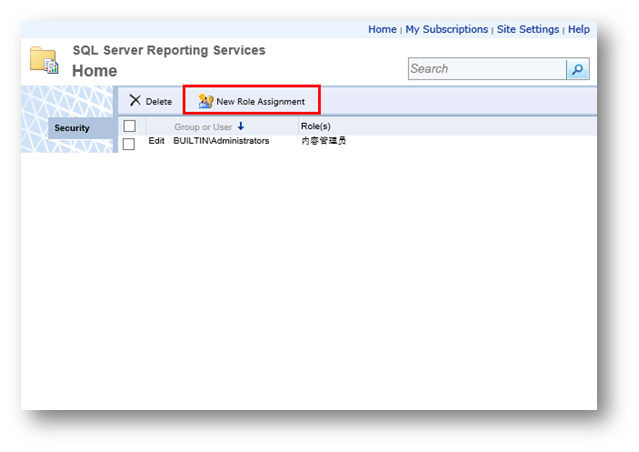
Group or user name中输入自己的管理员名称,然后圈中下面所有的权限,点击ok。

这样,用自己的管理员账户登录这个管理员界面和以及后续的发布和浏览就不会有障碍。
至此,报表服务的配置工作完成。本文所介绍的配置方法侧重于在本地开发的简洁和快速的配置,实际生产环境和MOSS中的SSRS部署可能会略有不同,具体的方法可以参考微软的文档。
下一篇将介绍如何创建一个简单的报表。